在過去的幾年裡,摩托羅拉在 Razr 系列的可折疊設備方面取得了巨大的成就。就像三星的翻蓋型號一樣,Moto Razr 型號也是翻蓋(可折疊)設備,可提供適當的智慧型手機體驗和折疊顯示器的感覺。去年 2023 年 6 月,摩托羅拉 Razr 40 Ultra(Razr+ Unlocked)變體因規格和顏色選項而引起轟動。現在,如果您已經使用了一段時間或最近購買了它,那麼您可以嘗試Root摩托羅拉 Razr 40 Ultra/ Razr+ (XT2321-3) 與神奇在 Android 13 上。
確切地說,摩托羅拉Razr 40 Ultra 在北美也被稱為Moto Razr+,該品牌以令人興奮的價格範圍為粉絲提供解鎖的運營商版本,並且大多數型號以及上一代Moto Razrs 還可以享受額外的Moto以舊換新折扣。手機配備 6.9 吋可折疊 LTPO AMOLED 顯示屏,具有 165Hz 更新率和 HDR10+ 相容性。輔助(外部)顯示器為 3.6 吋。它開箱即用,運行 Android 13,由 Snapdragon 8+ Gen 1 SoC 驅動,最高 12GB RAM、雙 12+13MP 後置相機設置、前置 32MP 相機等。
我們都知道,摩托羅拉為其設備用戶提供了普通的 Android 作業系統體驗,沒有任何臃腫軟體或廣告,這是一件好事。儘管 Android 13 作業系統為主題和調色板帶來了許多自訂選項,但許多狂熱的 Android 用戶更喜歡擁有頂級功能或自訂可存取性。因此,Android 粉絲可能最終會透過 root 存取或引導程式解鎖進行搜索,以便他們可以安裝自訂韌體和自訂模組。現在,如果您也有興趣啟用根訪問您的摩托羅拉+(XT2321-3) 型號,然後查看本指南。

為什麼要root你的Android設備?
那麼,Root Android 裝置可以讓您完全控制您的手機,例如係統應用程式、Android 子系統檔案、調整、自訂、繞過裝置製造商或 SIM 營運商的限制等等。如果我們簡要了解具有 root 存取權限的功能或好處,您可以檢查在已 root 的 Android 裝置上可以實現的以下功能。
- 能夠安裝自訂 ROM
- 卸載 Bloatware(預先安裝應用程式)
- 攔截應用程式推送的廣告
- 能夠安裝一些不相容的應用程式
- 調整系統效能
- 允許顯示選項和內部存儲
- 延長電池壽命
- 允許建立完整資料備份
- 存取系統根文件
- 能夠自訂主題、調色板、外觀等
- 修改隱藏設定
- 您的裝置可能無法接收 OTA 更新
- 等等…
然而,root Android 設備也可能帶來一些缺點或風險。例如,製造商的保固失效、陷入引導循環問題、系統檔案損壞(變磚)、容易受到惡意軟體攻擊、系統效能問題、與線上支付或銀行應用程式衝突等等。
但是,如果您已經使用 Android 裝置相當長一段時間並且已經了解 root,那麼您可以繼續啟用 root 存取。但這需要解鎖您的裝置引導程式才能透過 Magisk 安裝 root。
為什麼 Magisk 適合 Android Root?
Magisk 是一款適用於 Android 裝置的無系統 root 應用程序,通常允許在不修改系統分區的情況下在 Android 手機上啟用 root 存取。它將有助於檢查系統完整性和 Google 繞過的 SafetyNet。 Magisk root 還將允許用戶自由使用線上支付或銀行應用程序,而無需擔心任何安全問題。這裡我們提到了一些應該使用 Magisk 進行 Android root 的原因:
- Magisk 因其無縫可訪問性而安全且易於使用
- 它帶來了大量的選項和 Magisk 模組
- 這對於客製化也有好處
- 輕鬆隱藏root
在 Android 13 上使用 Magisk Root Motorola Razr 40 Ultra / Razr+ (XT2321-3)
因此,不再浪費時間,讓我們了解下面的所有要求和安裝步驟,使用 Magisk 為 Moto Razr+ (XT2321-3) 或 Moto Razr 40 Ultra 進行 root 操作。不要跳過任何警告或要求,以避免系統出現任何類型的問題。
警告:對於在遵循本指南期間/之後出現的變磚問題或資料損壞,我們 GetDroidTips 不承擔任何責任。你應該知道你在做什麼。因此,您需要自行承擔風險,並在進入此過程之前始終進行完整的資料備份。
前要求:
- 讓您的設備電池保持充足電量。 (至少 50%)
- 採取一個完整資料備份您的 Android 裝置。
- 此方法僅適用於 Moto Razr+ (XT2321-3) / Moto Razr 40 Ultra。
- 您將需要一台 Windows 10/11 電腦和一條 USB 線。
- 啟用 USB 偵錯並允許在您的手機上進行 OEM 解鎖。
- 應先解鎖裝置引導程式。
- 需要 PC 上的 SDK 平台工具。
- 需要相同版本的庫存韌體檔案。
- 需要在 PC 上安裝 Motorola USB 驅動程式。
下載連結:
- 下載並解壓縮ADB 和 Fastboot 工具對於 Windows。
- 抓取並安裝摩托羅拉 USB 驅動程式在您的電腦上。
- 庫存ROM:下載Moto_Razr_40_Ultra_ZEEKR_G_T1TZ33.3-62-9_RSD.zip文件。
- 獲取Magisk 和 Magisk 管理器應用程式。
啟用 USB 偵錯並允許 OEM 解鎖
為了能夠使用 fastboot 或 adb 模式將手機連接到 PC,您需要手動開啟 USB 偵錯模式和 OEM 解鎖選項。您可以檢查以下步驟來執行此操作:
請注意:OEM 解鎖選項在某些裝置上可能會顯示為灰色,您將無法將其開啟。在這種情況下,您必須將 Razr+ 裝置連接到網路並瀏覽網路至少 7 天(一週)才能使 OEM 解鎖可用。一旦可用,請手動將其打開。
解鎖 Motorola Razr+ (XT2321-3) 上的引導程式
- 確保在 Motorola Razr+ (XT2321-3) 裝置上啟用 USB 偵錯和 OEM 解鎖。
- 我們假設您已經在手機上進行了資料備份。
- 當您在 PC 上下載了 ADB Fastboot Tool 後,將其解壓縮到桌面上。
- 現在,從上面的鏈接下載摩托羅拉 USB 驅動程式後,將其安裝到您的電腦上。
- 透過 USB 連接線將 Motorola Razr+ 智慧型手機連接到 PC。
- 如果您的智慧型手機提示允許電腦進行 USB 偵錯,請確認。
- 接下來,到桌面上解壓縮的 ADB & Fastboot Tool 資料夾。
- 點選資料夾內的網址列 > 類型指令並擊中進入打開命令提示符。
- 如果出現 UAC 提示,請按一下是的以允許管理員存取。
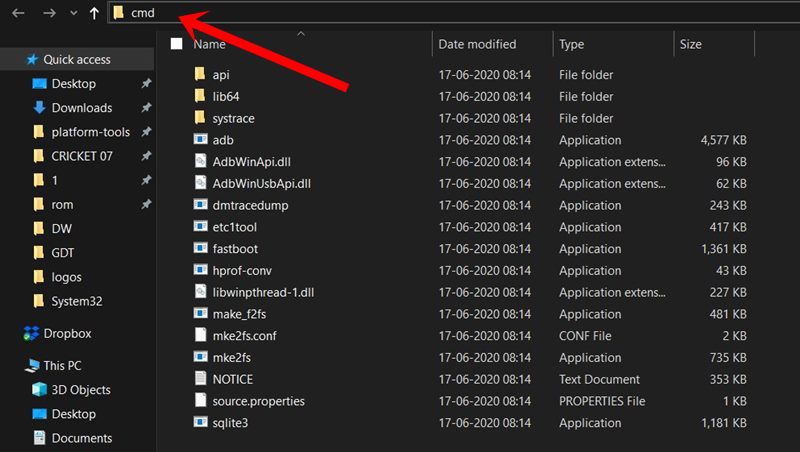
- 現在,在 cmd 視窗中鍵入以下命令,然後按進入檢查 adb 模式:
adb devices
- 如果裝置在 adb 模式下成功連接到 PC,您將看到一個隨機裝置 ID。
- 如果未顯示裝置 ID,請中斷 USB 纜線 > 重新安裝 USB 驅動程式,然後重試這些步驟。
- 在cmd中執行以下命令以重新啟動已連接的Motorola Razr+ 設備進入開機載入程序:
adb reboot bootloader
- 運行以下命令啟用/檢查快速啟動模式使用您的設備:
fastboot devices
- 然後你應該運行以下命令取得解鎖數據:
fastboot oem get_unlock_data
- 現在,您將獲得一個字串(只需透過刪除空格將字串合併為一行)。
- 然後訪問摩托羅拉解鎖引導程式官方網站並註冊或登入。
- 按照螢幕上的步驟操作並使用解鎖數據取得解鎖密鑰使用您註冊的電子郵件帳號。
- 傳回 CMD > 執行以下命令以確認引導程式解鎖:(UNLOCK_KEY 是您透過電子郵件收到的金鑰)
fastboot oem unlock UNLOCK_KEY
- 一旦您確認該流程,您的摩托羅拉 Razr+ 引導程式將解鎖。
- 完成後,您可以執行以下命令來重新啟動手機:
fastboot reboot
- 現在您可以在下一個方法中啟用 root 存取權限了。如果您遇到引導程式卡住的任何問題,您應該造訪 XDA 論壇以獲得進一步的幫助。
使用 Magisk 取得 Motorola Razr+ (XT2321-3) Root 權限的步驟
在這裡,我們與您分享了透過 Magisk 在 Motorola Razr+ 手機上啟用 root 存取的步驟,您可以在下面查看。
- 透過 USB 連接線將 Motorola Razr+ 連接到 PC。
- 現在,將 Magisk.APK 檔案複製到手機的內部儲存中。
- 然後在 PC 上解壓縮韌體 (zip) 檔案並蒐索“boot.img”檔案。
- 確保將“boot.img”檔案複製到您的手機。
- 安裝 Magisk APK手動將檔案儲存到 Motorola Razr+ 裝置上。
- 然後運行 Magisk 應用程式 > 點擊“選擇並修補文件”。
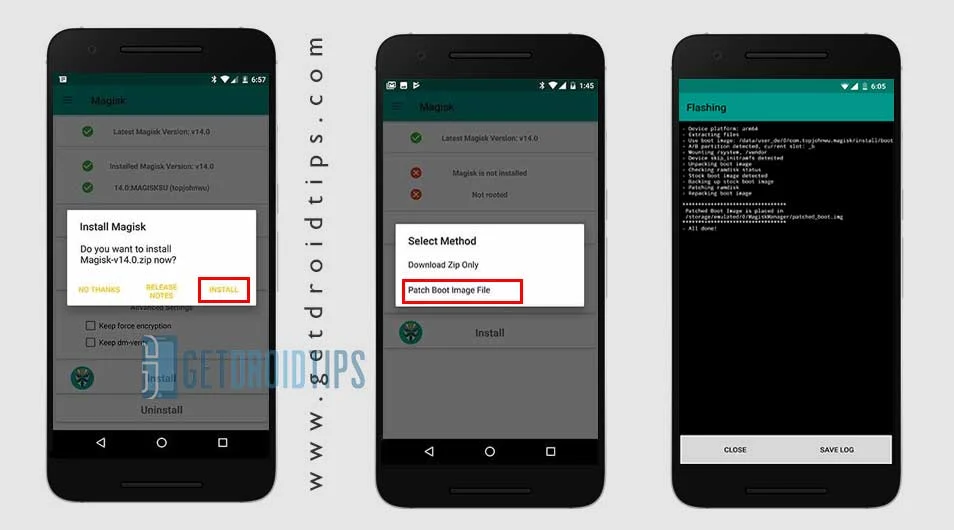
- 接下來,選擇複製的'啟動.img'檔案以取得 Magisk 修補的 img 檔案。
- 將 Magisk 修補後的 img 檔案複製到 PC 上壓縮的 ADB & Fastboot Tools (Android SDK) 資料夾中。
- 點選資料夾內的網址列 > 類型指令並擊中進入打開命令提示符。
- 如果出現 UAC 提示,請按一下是的以允許管理員存取。
- 現在,您需要在命令提示字元中執行以下命令來檢查連接的裝置:
adb devices
- 如果成功,您將看到您的 Razr+ 序號。
- 然後執行以下命令將 Razr+ 重新啟動到引導程式中:
adb reboot bootloader
- 執行以下命令啟用/檢查 Fastboot 模式:
fastboot devices
- 然後執行以下命令將「magisk-patched-img」檔案安裝到 Moto Razr+ 中:
fastboot flash boot magisk-patched-img
請注意:「magisk-patched-img」檔案名稱應該與您從手機複製的檔案名稱完全相同。
- 完成後,您現在可以執行以下命令將手機重新啟動到 root 系統:
fastboot reboot
- 最後,您的 Moto Razr 40 Ultra 裝置已成功 Root Magisk。
如何驗證無系統root?
您可以按照以下步驟輕鬆驗證您的手機是否支援無系統root。
- 啟動魔法管理器應用程式在您的手機上。
- 檢查地位驗證您的裝置是否獲得無系統根全部綠色勾號選項。
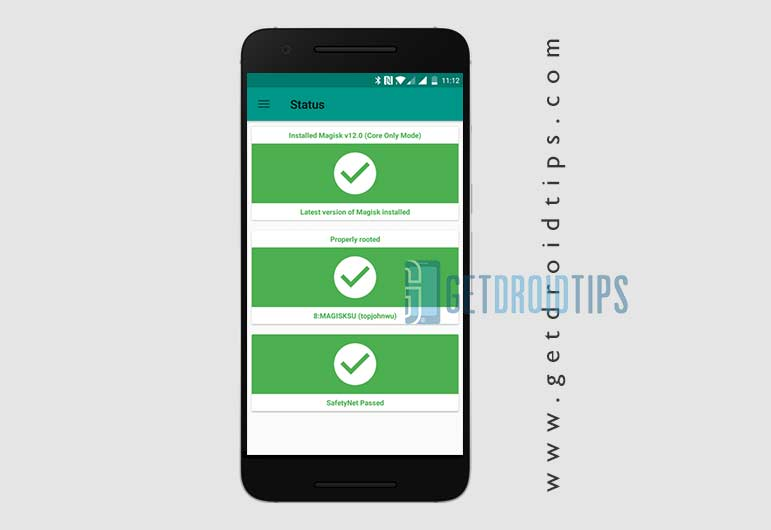
- 這意味著'您已成功root並繞過SafetyNet'。
- 你可以走了。享受!
就是這樣,夥計們。我們認為本指南對您有幫助。如有進一步疑問,您可以在下面評論。
信用:XDA論壇

